O Windows 7 oferece vários aprimoramentos de rede doméstica em relação ao seu antecessor, o Vista. Não é apenas mais fácil configurar e gerenciar conexões de rede, mas o compartilhamento de arquivos pela rede também é mais simples, graças ao novo recurso HomeGroup. Aqui, conduzimos você pelo processo de conexão a uma rede sem fio e pela configuração de um Grupo Doméstico.
1. O processo de conexão a uma rede sem fio no Windows 7 é praticamente o mesmo do Vista, mas é um pouco mais rápido. Para ver quais redes estão disponíveis, tudo o que você precisa fazer é clicar uma vez no ícone da rede sem fio na bandeja do sistema. Uma nova janela irá aparecer. Clique na rede sem fio à qual você deseja se conectar e, se necessário, insira a chave de segurança.

2. Você será solicitado a configurar ou ingressar em um Grupo Doméstico quando se conectar a uma rede pela primeira vez, mas também poderá criá-lo manualmente abrindo o 'Centro de Rede e Compartilhamento' no Painel de Controle. No canto superior direito da janela, onde está escrito "Grupo Doméstico", clique no link "Pronto para criar".

3. Agora você pode escolher os tipos de arquivo que deseja compartilhar. Nós vamos mostrar-lhe como compartilhar pastas específicas em um momento. Por enquanto, clique em 'Next' e o Windows 7 irá gerar uma senha. Anote isso, pois será necessário adicionar outros computadores ao Grupo Doméstico.

4. A janela de configurações do Grupo Doméstico aparecerá agora. Você pode acessá-lo a qualquer momento clicando no link "Escolher Grupo Doméstico e Opções de Compartilhamento" na Central de Rede e Compartilhamento. Para ajustar rapidamente as configurações de compartilhamento, clique na opção "Alterar configurações avançadas de compartilhamento", localizada na parte inferior da janela.

5. Aqui você pode ativar ou desativar a descoberta de rede para tornar seu computador visível ou invisível para a rede. Você também pode ativar ou desativar o compartilhamento de pastas, impressoras e arquivos com outros computadores na rede. Role para baixo e você encontrará opções adicionais, relativas, por exemplo, a como os arquivos devem ser criptografados e se uma senha é necessária para o Grupo Doméstico.

6. Para compartilhar pastas adicionais, simplesmente navegue até a pasta relevante no Explorer e realce-a. Um novo botão chamado "Incluir na biblioteca" aparecerá na barra de ferramentas superior. Clique neste e selecione qual biblioteca para adicioná-lo. Se essa biblioteca (neste exemplo, Documentos) for compartilhada nas configurações do Grupo Doméstico, a nova pasta e todos os arquivos dentro dela ficarão instantaneamente disponíveis para todos os computadores da sua rede.

7. Se você quiser que todas as músicas, vídeos e fotos armazenados em seu PC estejam disponíveis para dispositivos em sua rede, como streamers de mídia, volte para a janela de configurações do Grupo Doméstico e coloque um visto em 'Stream my pictures, caixa de música e vídeos. Você pode personalizar ainda mais a mídia compartilhada clicando na caixa "Escolher opções de streaming de mídia". Você pode optar por permitir ou bloquear dispositivos individuais.

8. Clicar no link 'Personalizar' para qualquer um dos dispositivos permite que você especifique ainda quais tipos de mídia devem ser compartilhados. Por exemplo, é possível compartilhar todas as suas músicas, mas não seus vídeos ou fotos. Como alternativa, você pode restringir a música a faixas classificadas como quatro estrelas ou acima. Para alterar essas configurações, primeiro você precisa remover o visto da caixa "Usar configurações padrão".

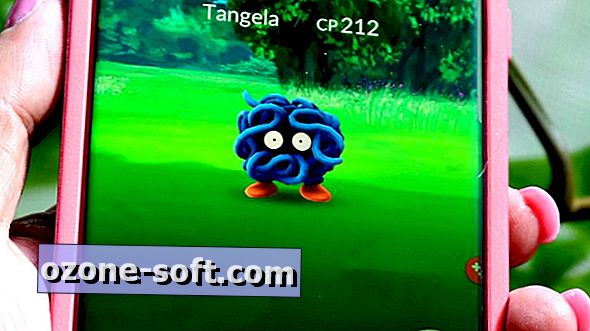












Deixe O Seu Comentário